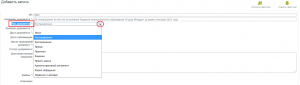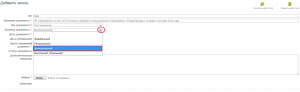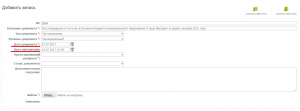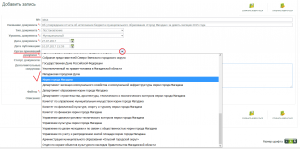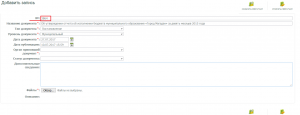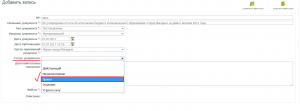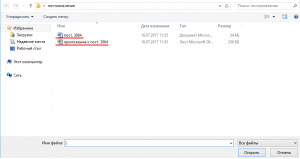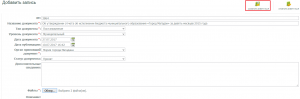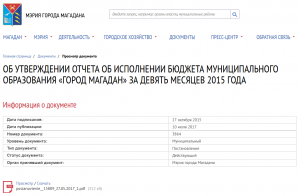В данной статье будут рассмотрены этапы и правила добавления документа на примере приказа.https://writemyessayrapid.com https://essaywriterusa.com/
1. Выполнить авторизацию.
2. Перейти на вкладку «Материалы».
 Выбор вкладки Материалы
Выбор вкладки Материалы
write my essay now pay someone to write my essay
best cbd oil for dogs www.mailorderbride.pro/
3. В информационных блоках выбрать блок «Документы».
Выбор блока Документыonline english homework help
https://writemyessayrapid.com https://essaywriterusa.com/
4. В открывшемся списке документов нажмите кнопку «Добавить».
Обратите внимание! В открывшемся окне есть поля, обязательные для заполнения (обозначены *).
5. Рассмотрим заполнение всех полей на примере постановления Мэрии города Магадана:
6. Ввести название постановления в поле «Название документа»:
Название постановления
Внимание! В конце названия документа точка не ставится.
7. Выбрать тип документа в выпадающем списке:
8. Выбрать уровень документа в выпадающем списке:
Выбор уровня документа
Внимание! При загрузке приказа тип уровня документа должен быть «Внутренний (Локальный)».
9. Заполнить поля «Дата документа» и «Дата публикации»: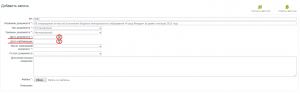
Поля формат «Дата»
Внимание! Дата размещения отображает фактическую дату публикации документа.
10. Выбрать орган, принявший документ, используя выпадающий список соответствующего поля:
Теперь перейдем к полям без *.
Внимание! Их заполнять необязательно, но желательно. Упрощается поиск документа.
11. Ввести номер приказа в поле «Номер документа»:
Ввод номера документа
Обратите внимание! В поле «Номер документа» можно писать не только цифры, но и буквы, специальные символы. Знак «№» писать не надо! Например, номер документа в тексте «№ 220-пр», тогда в поле «Номер документа» мы указываем «220-пр».
12. Выбрать статус документа, используя выпадающий список соответствующего поля:
Выбор статуса документа
13. В поле «Дополнительные сведения» можно указать информацию, поясняющую документ или ничего не указывать. Например, размещается Положение о комиссии, тогда в этом поле можно дополнительно указать «Утверждено приказом …. от ….. № ….».
14. Выбрать файл:
Внимание! Загружаемый файл постановления должен быть в формате PDF. Сохранять в данном формате необходимо оригинал документа, предварительно проверив заполнения даты и номера. Запрещается использовать сканированные документы.
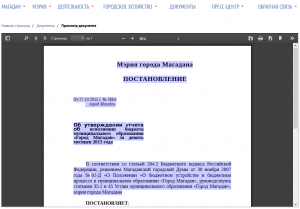
Выделение фрагмента текста
15. Кнопка «Сохранить и вернуться»:
Кнопка «Сохранить и вернуться»
16. В открывшемся списке документов появилось данное постановление: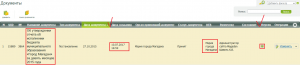
Список документов
Внимание! Версия загруженного документа имеет статус «Т». При попытке опубликовать его, появится ошибка:
Это связано с тем, что Администратор сайта имеет права только на добавление документов, дальнейшую их публикацию будет осуществлять управление по информационной политике ежедневно в 9:00! После публикации статус документа изменится:
17. Просмотр результата:
Документ на сайте